
Aplicația Google Play de pe telefon sau tabletă este poarta de acces către tot conținutul pe care Google îl oferă. Îl vei folosi des, indiferent dacă te uiți la aplicații, cărți, reviste sau orice alt conținut digital pe care îl poți cumpăra sau închiria de la Google pentru dispozitivul tău Android. Inutil să spun că este important să verificați rapid setările generale pentru a vă asigura că aveți lucrurile așa cum vă plac.
Am analizat deja protecția prin parolă a contului dvs. pentru a vă proteja împotriva achizițiilor neautorizate și cum să gestionăm setările de actualizare automată pentru a controla modul în care vă folosiți datele. Acestea sunt subiecte importante, așa că fiecare primește propria secțiune în manualul nostru pe Google Play. Dar există și alte setări și ar trebui să îți iei un minut și să configurezi lucrurile. Treci peste pauză și ne uităm.
Vizitați pagina noastră Google Play pentru tot ce este Google Play


Accesul la setări este ușor. Atingeți butonul de meniu de pe telefon dacă are unul sau atingeți pictograma de meniu din stânga sus a ecranului (meniul „hamburger”) și alegeți Setări din listă. Veți vedea o mână de elemente pe care le puteți seta, precum și informații despre versiunea aplicației Google Play pe care o rulați pe dispozitiv. Unele, cum ar fi setarea Notificări, sunt destul de simple -- verificați-o pentru a vedea o notificare când este disponibilă o actualizare, debifați-o dacă preferați să nu vedeți aceste notificări -- și unele despre care am vorbit înainte, cum ar fi setările parolei și aplicațiile de actualizare automată secțiune. Pentru o revizuire a acestora, faceți clic aici pentru a afla despre secțiunea Parolă și faceți clic aici pentru a afla despre actualizarea automată.
The Adăugați pictograma pe ecranul de pornire setarea este una pe care veți dori să o setați imediat. Îți spune telefonului sau tabletei dacă să plasezi sau nu o comandă rapidă către orice aplicație pe care o instalezi chiar pe ecranul de pornire. Cu caseta bifată, de fiecare dată când instalați o aplicație de pe Google Play, veți vedea pictograma acesteia pe ecranul de pornire. Acest lucru vă poate ajuta să vă amintiți că este acolo și îl face ușor de găsit dacă aveți o mulțime de aplicații instalate. Dacă preferați să nu aveți această comandă rapidă plasată pe ecranul de pornire, lăsați caseta nebifată. Rețineți că această casetă este bifată în mod implicit atunci când vă conectați pentru prima dată la contul dvs. Google pe noul Android.

The Sterge istoricul cautarii setarea îi spune dispozitivului să ștergă lista de lucruri pe care le-ați căutat în aplicația Google Play. De fiecare dată când căutați o aplicație sau o melodie sau alt conținut, cuvântul cheie pe care l-ați introdus este salvat într-o listă pentru a fi recuperat ușor. Această listă poate fi destul de lungă și este posibil să aveți alte motive pentru a dori ca această istorie să fie ștearsă. O atingere rapidă pe elementul din listă din meniul Setări va șterge totul.
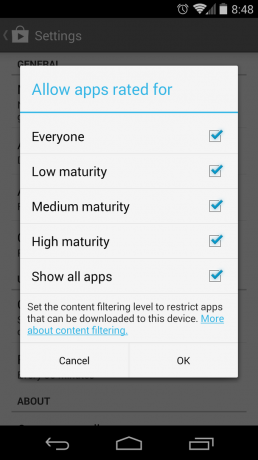
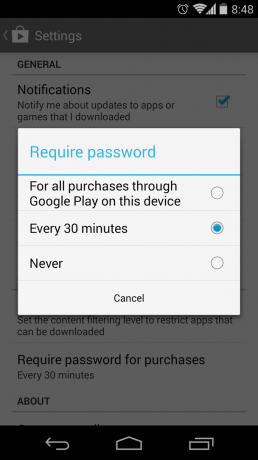
The Filtrarea conținutului secțiunea este importantă să vorbim. Aici puteți decide nivelul de maturitate al aplicațiilor pe care doriți să le vedeți afișate atunci când efectuați o căutare sau căutați prin diferitele categorii. Dacă doriți să vedeți toate aplicațiile, asigurați-vă că fiecare casetă este bifată în lista pop-up pe care o vedeți când atingeți intrarea din lista de filtrare a conținutului.
Magazinul de aplicații Google este destul de deschis, dar există reguli de conținut. Dacă o aplicație nu respectă aceste reguli (vezi-le integral chiar aici) va fi eliminat. De asemenea, puteți raporta orice încălcare a acestor reguli pe care le vedeți și există un loc în partea de jos a fiecărei pagini de aplicații din Google Play pentru a face exact acest lucru. În general, aplicațiile care conțin oricare dintre următoarele contravin regulilor:
- Material explicit din punct de vedere sexual
- Violență și agresiune
- Discurs de ură
- Uzurpare identității sau comportament înșelător
- Dezvăluirea informațiilor personale și confidențiale
- Proprietatea intelectuală a altora
- Activități ilegale
- Jocuri de noroc
- Produse periculoase
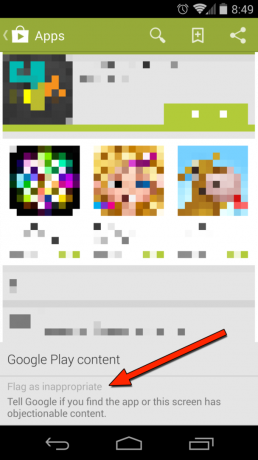
Alt conținut este evaluat în funcție de nivelul de maturitate. Dezvoltatorii sunt încurajați să-și evalueze aplicațiile în mod corespunzător, dar Google poate și va evalua aplicația în consecință dacă constată că este evaluată incorect. Infractorii recidivanti își pot găsi contul de dezvoltator suspendat. Pentru a vedea exemple clare de ceea ce Google consideră că nivelurile de maturitate ridicate, medii și scăzute au a uită-te la ghidul lor de evaluare a aplicațiilor chiar aici. De acolo puteți alege ce nivel de conținut doriți să fie afișat. Orice modificare a acestei setări va necesita setarea unui cod PIN, astfel încât să nu poată fi schimbat de nimeni altcineva. Google iubește copiii și este grozav să vezi că le ajută cu ușurință în supravegherea utilizării magazinului Google Play.
Luați un minut și configurați lucrurile corect și veți avea o experiență mai bună în timp ce utilizați Google Play. Știm că nu tuturor le place să se joace cu setările și opțiunile, dar uneori este ceva ce trebuie să faci.
